La eliminación inadvertida de un archivo/carpeta es algo que le ha sucedido a casi todos los usuarios. O es posible que haya dejado la computadora por unos minutos y, cuando regresó, vio que sus hijos o hermanos menores habían borrado una carpeta importante.
Borrar el archivo es una tarea sencilla, incluso si no es un experto en tecnología, pero a veces se pueden eliminar los archivos incorrectos. Si hay una carpeta que nunca desea borrar, la mejor opción es crear una carpeta imborrable.
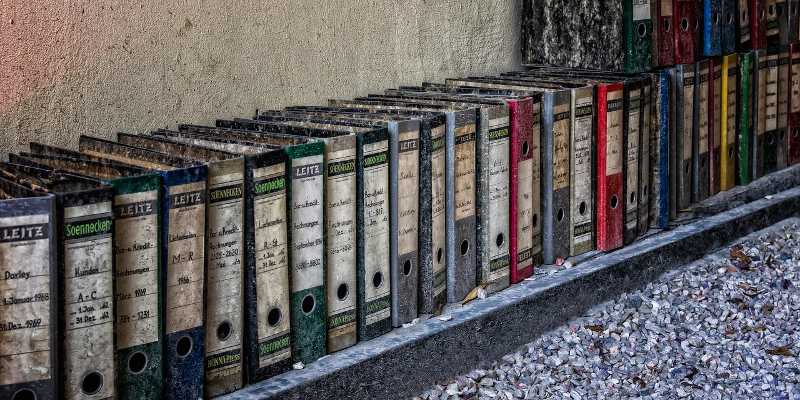
Cómo crear una carpeta imborrable en Windows 10
Los siguientes pasos no solo lo ayudarán a crear una carpeta que no se puede borrar, sino también una que no se puede cambiar de nombre. Esto definitivamente es una ventaja porque no tienes que preocuparte de que alguien más lo haga sin tu permiso.
Para comenzar, abra el símbolo del sistema. Puede hacerlo escribiendo cmd en la ventana de opciones de búsqueda o haciendo clic con el botón derecho en el menú Inicio y seleccionando la opción Símbolo del sistema desde allí. Estas son dos de las muchas formas en que se puede hacer, y obviamente puede elegir lo que funcione para usted.
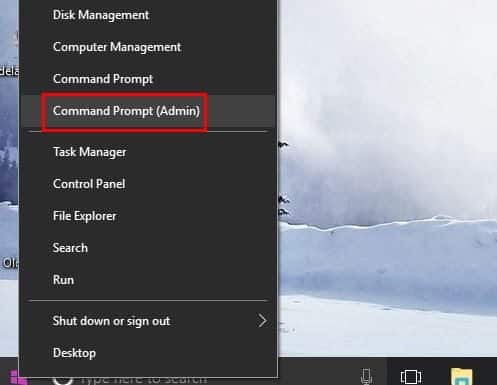
Una nota importante a tener en cuenta es que esta carpeta imborrable solo se puede crear en un disco que no sea duro. Por ejemplo, puede crearlo en unidades como D, E, F y G, no en C: ya que contiene archivos del sistema. Una vez que se abra el símbolo del sistema, escriba E: para acceder a la sección.
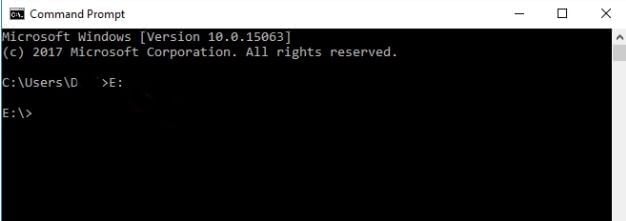
escribir
md con\
Crea un nombre reservado con el nombre “con”, y un centavo para md para ir al directorio. No olvides presionar la tecla Enter. Abra la unidad E: en el Explorador de Windows y la nueva carpeta imborrable debería aparecer con el nombre "con" justo debajo.
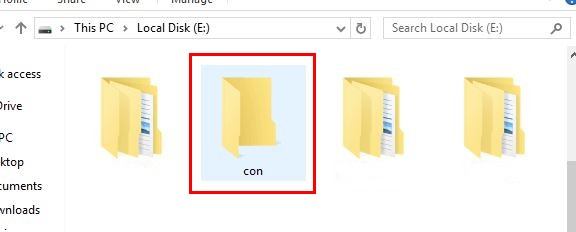
Para ver si todo funciona bien, intente eliminar la carpeta de la misma manera que normalmente eliminaría un archivo.
Modifique los permisos de seguridad de la carpeta imborrable.
Si lo que desea hacer es evitar que alguien elimine cualquier carpeta que tenga en su computadora con Windows, también puede hacerlo sin crear una carpeta no extraíble.
1. Para denegar el permiso a alguien, haga clic con el botón derecho en la carpeta cuyos permisos desea cambiar y seleccione Propiedades.
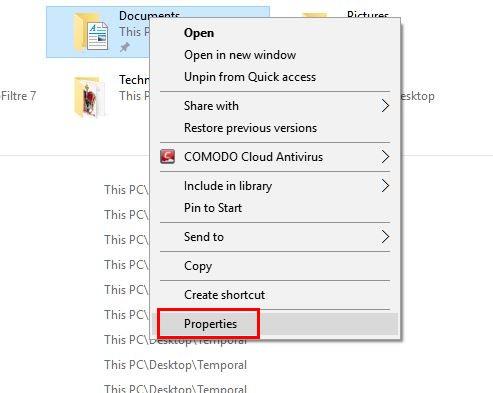
2. Cuando aparezca la nueva ventana, haga clic en la pestaña "Seguridad". Debe estar en la parte inferior derecha de todas las pestañas. Debajo del cuadro de nombres de grupos o usuarios, verá un botón Editar. Haz click en eso. A continuación, haga clic en el botón Agregar debajo del cuadro con el mismo nombre para agregar un nombre de usuario o grupo.
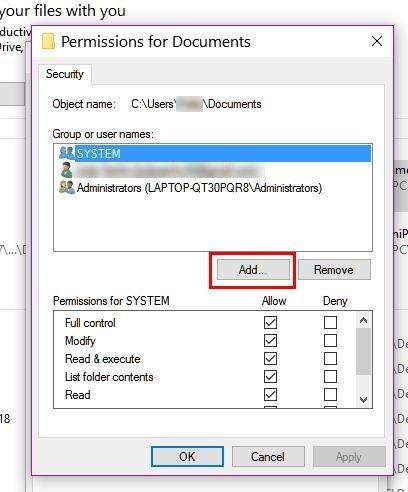
Debajo de donde aparece la frase “Ingrese el nombre del objeto a seleccionar”, escriba “Todos” y haga clic en Aceptar. Ahora debería volver a la pestaña Seguridad. Donde dice "Permiso para todos", marque la casilla "Denegar" para "Control total". Haga clic en Aceptar.
En la imagen de arriba, donde está marcada la casilla Permitir, debe marcar la casilla junto a ella. Pero antes de hacerlo, asegúrese de elegir la opción "Todos" del menú.
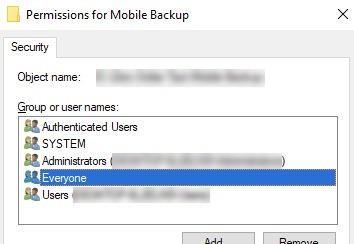
Para realizar sus cambios de forma permanente, haga clic en Aceptar seguido de Sí cuando se le solicite que confirme sus cambios.
Conclusión
Algunos archivos son absolutamente esenciales y debe asegurarse de que no haya forma posible de manipularlos. ¿Cómo mantienes tus carpetas seguras? Deja un comentario para hacernos saber.







